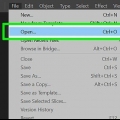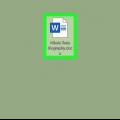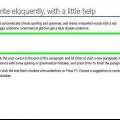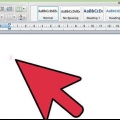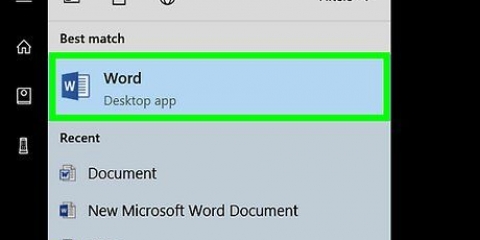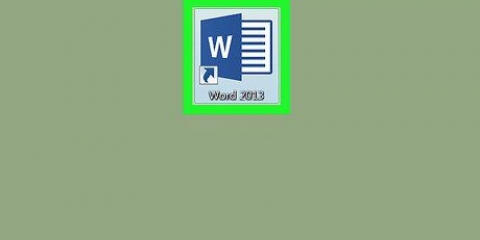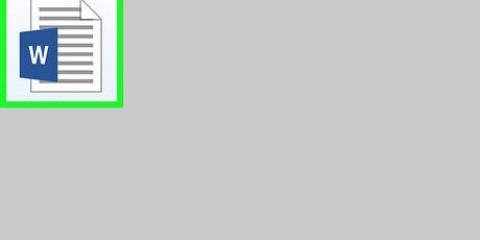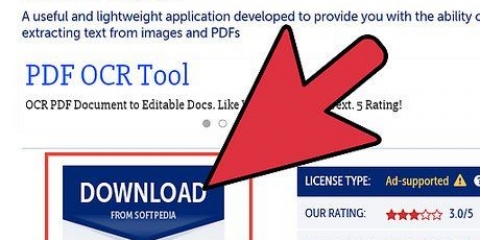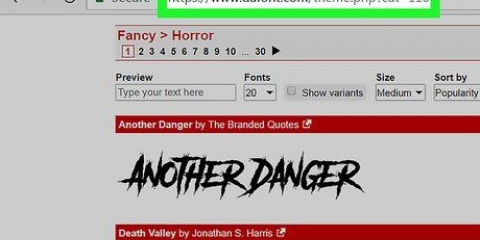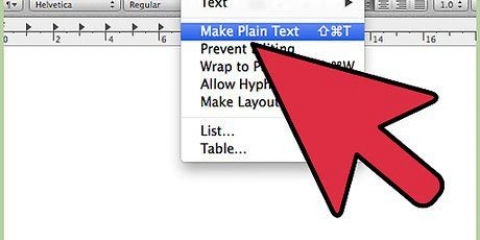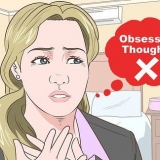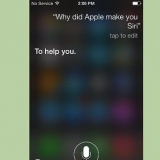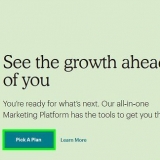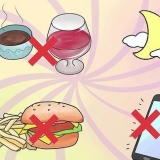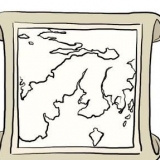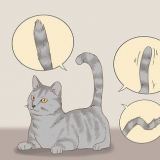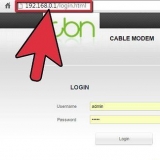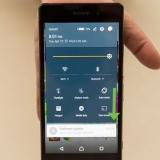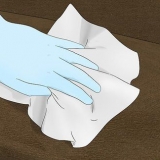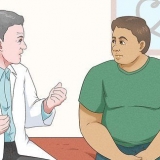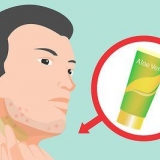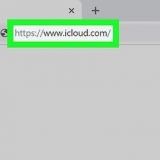klicke auf Aus Datei… um die Bilddatei auf Ihrem Computer zu finden und auszuwählen. klicke auf Fotobrowser… wenn Word auf Ihrem Computer nach Bilddateien suchen soll.

Klicken und halten Sie die Maustaste auf dem Bild, um es an eine andere Position zu ziehen. Sie können das Bild auch im Word-Dokument bearbeiten.




Klicken Sie auf das Bild und ziehen Sie es an eine andere Stelle. Sie können das Bild auch im Word-Dokument bearbeiten.


Halten Sie das Bild mit der Maustaste gedrückt, um es an eine andere Stelle zu ziehen. Sie können das Bild auch im Word-Dokument bearbeiten.
Ein bild zu word hinzufügen
In diesem Tutorial erfahren Sie, wie Sie einem Microsoft Word-Dokument ein Bild hinzufügen, indem Sie es vom Desktop einfügen, einfügen oder ziehen und im Dokument platzieren.
Schritte
Methode 1 von 3: Verwenden von Einfügen

1. Klicken Sie in das Dokument. Tun Sie dies in der Nähe der Stelle, an der Sie das Bild einfügen möchten.

2. Klicken Sie auf die RegisterkarteEinfügung. Das ist im Hauptmenü.

3. klicke aufBild auf der linken Seite des Menüs.
In einigen Word-Versionen müssen Sie drücken Einfügung klicke in das Menü oben im Fenster und klicke dann auf Bild klicken.

4. Finden Sie den Speicherort des Bildes.

5. Klicken Sie auf das Bild, das Sie hinzufügen möchten.

6. klicke aufEinfügung. Das Bild wird in das Word-Dokument eingefügt, wo Sie geklickt haben.
Methode 2 von 3: Kopieren und Einfügen

1. Suchen Sie ein Bild, das Sie kopieren möchten. Dies kann aus dem Web, aus einem anderen Dokument oder einem Bild aus Ihrer Bibliothek stammen.

2. Rechtsklick auf das Bild.

3. klicke aufKopieren.
Wenn Ihr Mac keine Rechtsklickfunktion hat, drücken Sie Kontrolle+klicke oder drücke mit zwei Fingern auf deinem Trackpad.

4. Rechtsklick in das Dokument. Tun Sie dies in der Nähe der Stelle, an der Sie das Bild einfügen möchten.

5. klicke aufZum kleben. Das Bild wird in das Word-Dokument eingefügt, auf das Sie geklickt haben.
Methode 3 von 3: Drag & Drop

1. Suchen Sie das Bild, das Sie hinzufügen möchten. Suchen Sie die Bilddatei auf Ihrem Computer in einem Ordner, Fenster oder auf Ihrem Desktop.

2. Halten Sie die Bilddatei mit der Maustaste gedrückt.

3. Ziehen Sie die Datei in ein geöffnetes Word-Dokument und lassen Sie die Maustaste los. Das Bild wird in das Word-Dokument eingefügt, wo Sie es abgelegt haben.
Оцените, пожалуйста статью